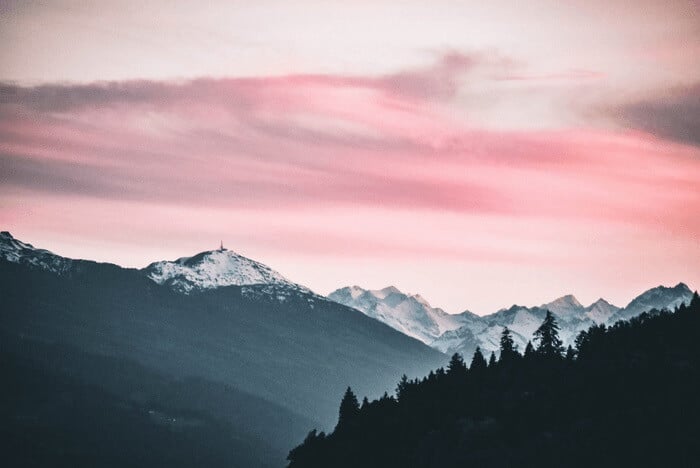如何列印無邊距的 PDF - 4 種方法 [2026]
Jack 於 2025年12月31日 创建 PDF 編輯工具 | 產品相關文章
“如何去除PDF頁面的邊距?”“如何無邊界列印PDF?”
當您要列印 PDF文件時,頁邊距可能會很麻煩,因為它們會影響 PDF 的頁面佈局,甚至可能造成列印紙張的浪費。因此,許多人都在尋找一種列印無頁邊距 PDF 的解決方案。
- 來自Reddit
- 如何列印時不留白邊?邊距會使圖片變小,所以我卡住了:列印時全尺寸,沒有邊距,印在紙上。請問有什麼可以幫我嗎?謝謝。
如何列印無邊距 PDF - 4 種方法
然而,有些印表機無法直接列印無邊距的 PDF。那麼,如何在列印 PDF 時去除邊距呢?這需要一個好用的 PDF 編輯器。這篇文章將指導您如何在 Windows 和 Mac 上列印無邊距的 PDF。
- 第一部分:使用EaseUSPDF 編輯器列印無邊距 PDF
- 第 2 部分:在 Adobe Acrobat DC 中列印無邊距 PDF
- 第 3 部分。修改印表機設定和屬性
- 第四部分:透過預覽列印無邊距 PDF
使用EaseUSPDF 編輯器列印無邊距 PDF [熱的]
列印無邊框 PDF 有兩個步驟不可或缺。首先,編輯 PDF 頁面並調整邊距,直到完全移除白邊。其次,使用最佳的免費 PDF 印表機將編輯後的 PDF 列印為無邊框 PDF。
EaseUSPDF 編輯器是一款功能強大的 Windows PDF 編輯器,可輕鬆管理 PDF 頁面並編輯 PDF 內容。您可以透過多種方式設計 PDF 頁面。例如,您可以新增頁首和頁尾、新增或刪除 PDF 的背景以及為 PDF 設定浮水印。此外,您還可以輕鬆列印放大的 PDF。
主要特點:
- 輕鬆列印雙面 PDF
- 能夠列印安全的 PDF
- 鏡像 PDF 文件
- 將 PDF 大小縮小至儲存儲存空間
- 在 Windows 10 上將 PDF 轉換為 JPG
- 使 PDF 可搜尋、可列印、可編輯
這個軟體非常適合列印你的PDF檔案!快來試試吧,無需註冊。
如何使用EaseUSPDF 編輯器列印無邊距的 PDF:
步驟 1.開啟EaseUSPDF 編輯器並按一下「開啟」以匯入您想要列印的 PDF檔案。

步驟2.然後,點選「檔案」>「列印」開啟列印視窗視窗。然後在彈出視窗視窗中調整列印選項設定,例如頁邊距、紙張大小、頁數、方向、小冊子等。完成後,點選「列印」開始列印。

這是列印整頁無邊距 PDF 的最簡單方法。如果您在列印無邊距 PDF 方面遇到困難線上,請立即嘗試此工具。
在 Adobe Acrobat DC 中無邊距列印 PDF
要列印無邊框 PDF,另一個強大的軟體可以提供幫助,即 Adobe Acrobat DC。
它是一款一體化的 PDF 編輯器、轉換器和最佳的免費 PDF 印表機。由於它支援多種格式,您可以使用此工具將 Word 或 Excel 檔案文件轉換為 PDF 格式並列印出來。此方法可確保原始檔案檔案的佈局不會改變,但當直接列印文件時,其內容和格式可能會失真。
此外,Adobe 還提供了多種選項來調整印表機設置,您可以在「列印製作」下找到一些選項。其中有一個「刪除白邊距」選項,您需要使用該選項來列印無邊框 PDF。
特徵:
- Windows 和 Mac 上最佳的 PDF 印表機
- 在 Adobe 中合併、壓縮和拼合 PDF
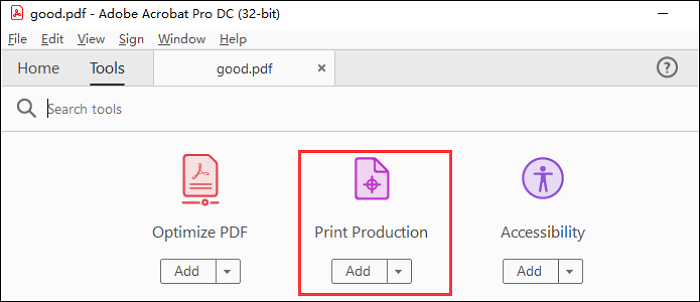
如何透過 Adobe Acrobat DC 無邊界列印 PDF(無邊距):
步驟 1.啟動 Adobe Acrobat 並使用此軟體開啟要列印的 PDF。
步驟2.點選“檔案”>“屬性”,您可以在“進階”標籤中設定列印選項。在「列印製作」下的工具選單中,您可以選擇消除特定PDF上的邊距。
步驟3.導覽至“設定頁框”,然後在“邊距控制”下選擇“刪除白邊距”。最後,列印PDF。
點擊以下按鈕來分享這些無邊距列印 PDF 的方法。
修改印表機設定和屬性
很多用戶說,透過修改印表機設定及其屬性,可以成功列印無邊框 PDF,你也可以試試看。操作方法如下:
步驟 1.右鍵點選電腦上要無邊距列印的 PDF檔案。
步驟2.選擇開啟方式>選擇其他應用程式>Word,然後按一下確定。
步驟3.在彈出的對話方塊中,按一下「確定」將PDF轉換為可編輯格式。
步驟4.在Word中,前往檔案>列印,然後按一下自訂邊距或頁面設定。
步驟5.在「頁邊距」部分下的「頁面設定」視窗中,將所有值設為 0。然後,按一下「確定」儲存以套用變更。
步驟6.點選「列印」並等待無邊距PDF列印完成。
透過預覽列印無邊距 PDF
對於 Mac 使用者來說,Preview 是最容易使用的 PDF 處理工具,因為它是系統隨附的。它可以幫助您透過簡單的步驟檢視和編輯圖像和 PDF。它可以在 Mac 上充當強大的 PD 印表機,幫助您在 Mac 上列印 PDF。此外,您也可以使用 Preview 列印無邊距或邊框的 PDF。
您可以在預覽中自訂許多列印選項。例如,選擇列印份數、列印頁數範圍、頁面大小等。如果您想要變更 PDF 的方向,則需要選擇適當的方向,然後軟體會根據您的要求旋轉 PDF 並列印。
特徵:
- Mac 上免費使用的 PDF 閱讀器、編輯器和印表機
- 只需點擊幾下即可註釋 PDF
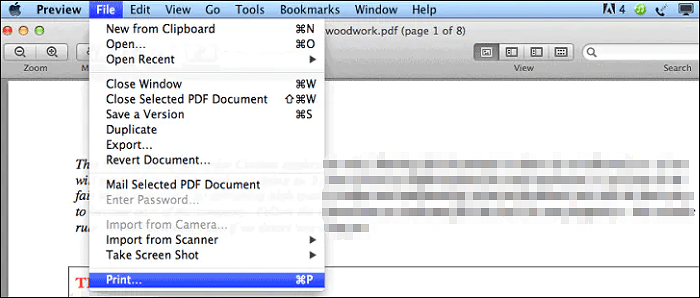
如何使用 Mac 上的預覽列印無邊距的 PDF:
步驟1.在Mac上使用預覽開啟PDF。按一下“檔案”>“列印”,然後選擇“顯示詳細資料”。
步驟2.當出現列印視窗時,從「紙張尺寸」中選擇「xxx(無邊框)」。在「列印對話方塊」的彈出視窗選單中選擇「無邊框列印」。這樣就可以從PDF檔中刪除邊距。
步驟3.您可以調整其他設定,並將「擴充量」滑桿移至右側。然後點選「列印」開始列印任務。最後,您將獲得一個沒有邊距的列印 PDF 頁面。
相關文章>>如何一次列印多個 PDF
結論
當您想要列印無邊距的 PDF文件時,可以使用各種工具和方法。本文中提到的三種方法均可用,您可以根據所使用的作業系統選擇合適的方法。
EaseUSPDF 編輯器被認為是 Windows 裝置使用者的最佳 PDF 編輯器,尤其適合不熟悉 PDF 列印的使用者。這款直覺易用的軟體可以幫助您以自己喜歡的方式列印 PDF。
關於如何列印無邊距 PDF 的常見問題解答
如何列印無邊距文件?以下是一些關於列印無邊距 PDF 文件的相關問題。
1. 您能列印沒有邊距的 PDF 嗎?
Adobe Acrobat DC 是一款一體成型 PDF 編輯器,可協助您列印無邊距 PDF。以下是使用 Adobe Acrobat DC 進行無邊界列印 PDF 的方法:
- 在您的電腦上啟動 Adobe Acrobat DC 並開啟您想要無邊距列印的 PDF檔案。
- 按一下檔案>屬性,然後轉到進階選項卡。
- 選擇印刷製作> 按一下「設定頁框」 。
- 然後,按一下「邊距控制」下的「刪除白邊距」 。
- 接下來列印該PDF,然後您就可以取得一個無邊界列印的PDF。
2. 如何列印無邊距的整頁?
如果您想要列印整頁 PDF 頁面且不留邊距,則需要使用編輯器將 PDF 頁邊距設為無邊框。我們以EaseUSPDF 編輯器為例,了解如何列印所有 PDF 頁面且不留邊框。
1. 匯入 PDF 頁面,然後點選「頁面」>「頁首和頁尾」。
2.要讓PDF無邊框,需要將所有邊距設定為「0」。
3. 最後,點選「檔案」>「列印」。您將獲得一個沒有邊距的PDF檔案。